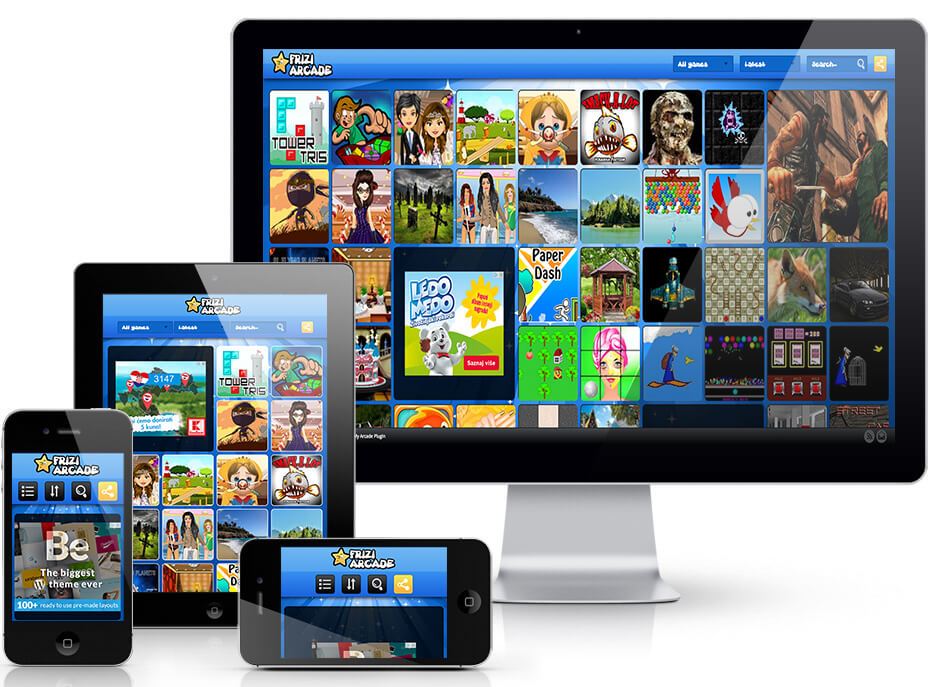Yavaş bir WordPress sitesi çok can sıkabilir. Worpress sorgu sayısı ve CPU kullanımını düşürmek için çeşitli yöntemler arıyorsanız bu yazı size göre…
WordPress içerik yönetim sistemi dünyanın en çok kullanılan web site yapma uygulaması. Genel anlamda çok kolay ve basit bir sistem üzerine kurulu olsa da sistemin en büyük sorunlarından biri çok fazla sayıda veritabanı sorgu sayısına sahip olabilmesi.
WordPress optimize (ayar çekme diyelim) edilmezse sürekli olarak gerekli bilgileri veritabanından çekmeye çalışır. Buda doğal olarak trafiğin büyük oranda artmasına neden olur. Sonucunda da kaçınılmaz son: CPU artışı!
WordPress CPU sorunu çözümü
CPU artışının en önemli sebeplerinden olan WordPress sorgu sayıları düşürmek için kısaca şu yollar izlenebilir.
1-Sitenizin sorgu sayısının merak ettiğiniz sayfasını açın. Örneğin: anasayfa. Ve sağ tık “sayfa kaynağını görüntüle” deyin. (Chrome için)
2-Daha sonra o sayfaya ait kodları değiştirmek için temanızın düzenleyicisinden ilgili sayfayı açın. Örneğin: anasayfa da üst kısım da değişiklik yapmak istiyorsanız, temanızın dosyalarından header.php dosyasını seçmelisiniz. En alt kısım için de footer.php. Genel değişiklikler için funcstions.php. Yazı sayfasında değişiklik yapmak için single.php dosyalarını düzenleyebilrisiniz.
3-Tekrar 1.seçeneğe dönüp orada yazan sorguları bulmak gerekiyor. Örneğin:
Bu kod sitenizde olabilir:
<link rel="pingback" href="<?php bloginfo('pingback_url'); ?>" />
Kodu bunun gibi değiştirmeniz gerekiyor:
<link rel="pingback" href="http://www.siten.com/xmlrpc.php">
4-Yani işin özü 3.seçenekteki gibi “<?php bloginfo(‘pingback_url’); ?>” olan kodlar bahsettiğimiz sorgulardır. Bunları veritabanından çektirmeyip direk adresini göstererek sorgu sayısını azaltıyoruz. Böylece sitemiz de hızlanmış oluyor.
5-Sitenizin temasına girip bütün header, footer, single ve benzeri dosyalara tek tek bakın ve <?php bloginfo(‘pingback_url’); ?> gibi sorguları bulup bunları düzenleyin. Yani direkt dosyanın yolunu gösterin.
6-Son ipucu: <img src=”” gibi kodlara iyi bakın. Muhtemelen devamında yine bir sorgu vardır. Bu sorgular da tırnak içlerinde olur. Tırnak içlerinde ki sorguyu silip resmin tam yolunu yazarsanız sorguyu kaldırmış olursunuz.
Ayrıca her sorguyu da silmek doğru yolmaz. Örneğin: yazıların başlık sorgusuna direk yazının linkini yazarsanız her yazıda sadece o yazı görünür. Yani sürekli farklı başlık gelmez.

WordPress sorgu çözümü
O yüzden değiştirebileceğiniz yada tamamen kaldırabileceğiniz sorgular genel olarak:
-Tarih sorguları
-Resimlerin açıklama (Title ve Alt) sorguları
-Header kısmında ki sorgular
-Footer kısmında ki sorgular
-Yorum başlıklarında ki sorgular vs.
WordPress, PHP, forum siteleri, portal siteleri…Kodlaması PHP ile yapılmış tüm sitelerde aşağıda ki kodu kullanarak sitenizde ki sorgu sayısını öğrenebilirsiniz.
Aşağıda ki kodu sitenizin dosyaları arasında ki (genellikle tema dosyaları arasında bulunur) footer.php ekleyebilrisiniz. Dosyayı açıp alttaki kodu footer.php’nin en altlarında bir yere yapıştırırsanız her sayfanın sorgu sayısını görebilirsiniz.
Sayfa da<?php echo get_num_queries(); ?> sorgu var. <?php timer_stop(1); ?> saniyede yüklendi.
WordPress sitenizin hızını artırmak için aşağıdaki ayarları yaparsanız hem gözle görülür hemde hız testlerinde fark edilir bir artış göreceksiniz.
Sitenizin hızını arttırmak için;
1 – Gzip sıkıştırmasını sunucu genelinde etkin hale getirin. Gzip sitenizde var mı yok mu kontrol etmek için burada tıklayın ve sitenizin adını yazarak çıkan sonucu kontrol edin. Eğer gzip yüklü değilse sunucya gzip kurun yada sunucu sahibine kurdurun.
2 – Minify eklentilerini kullanın. Bu CSS ve JavaScript kodlarını sıkıştırarak perfomansı artırır, wordpress sorgu sayısına olmasada, CPU kullanımına da katkı sağlayabilir. Minify’den kastımız olan wordpress eklentileri: Fast Minify olabilir. Fastest Cache olabilir.